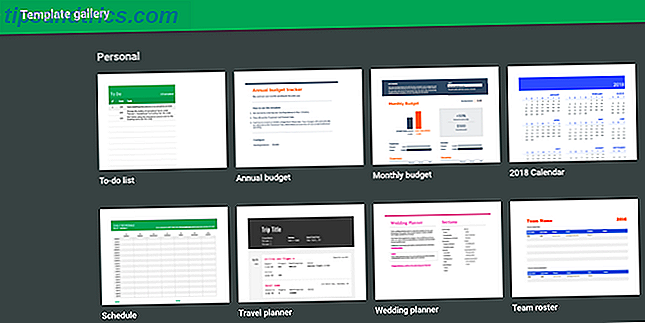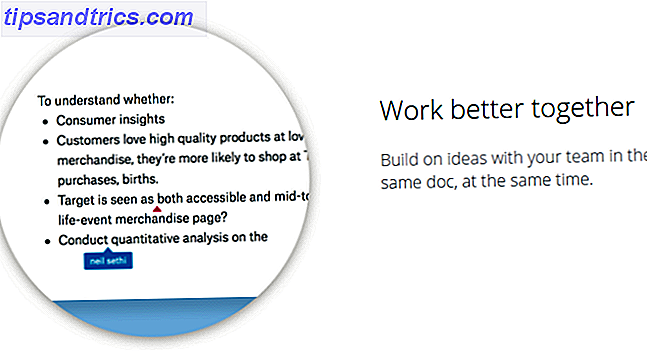Moderkortet startar inte ibland för bisarra skäl. De flesta systembyggare upplever "mobo" -fel minst en gång. Faktum är att många återförsäljare använder olika returpolicyer specifikt för sina moderkort, på grund av hög avkastning. Enligt min erfarenhet är moderkortsproblem i stort sett användarrelaterade. Med undantag för användarskada kan de flesta oförstörbara scenarierna vända sig om med tre enkla tips. Jag skulle vilja dela med mig av mina erfarenheter med ett antydbart moderkort och hur man går från barfota till uppstart.
Jag har nyligen köpt en tidig produktionskörning HD-Plex H1.s, det enda värmepipkylade mini-ITX-fallet som är tillgängligt för konsumenterna. Tyvärr misslyckades det att efter att ha kastat mitt system ihop - eller med andra ord skulle det inte starta upp. Jag använde en standardfelsökningsmetodik och efter en timmes arbetstid (men 24-timmars väntan) startade datorn mig framgångsrikt.
Den här artikeln omfattar grundläggande felsökningsmetoder för moderkort, vanliga fel och anti-konsumentvänliga returregler, om allt går fel. James täckte hur man diagnostiserar ostartbara datorer Så här diagnostiserar du maskinvaruproblem när datorn inte slår på Så här diagnostiserar du maskinvaruproblem när datorn inte startar I förra veckan visade jag dig några av de enklaste reparationerna och de uppgraderingar som du kan göra själv, men en läsare frågade hur man diagnostiserar vilken komponent som var problemet. Idag skulle jag vilja gå ... Läs mer och det är en bra läsning - den här artikeln erbjuder metoder som är specifika för moderkortet snarare än en helhetsstrategi.

Vad orsakar problem med moderkortet?
Det finns många potentiella problem som kan orsaka att ett moderkort misslyckas posta. Tre huvudkategorier tenderar att dominera problematiska moderkort. Med några enkla verktyg (det mesta du kanske redan har) är felsökning en snap.
Vanliga problem
- Felaktig eller lös kabel
- BIOS / UEFI-fel
- Defekt moderkort
Enkla verktyg
- Moderkorttester: Jag använder inte dessa, men de kan ge felkoder om moderkortet är defekt. Dock stöter jag sällan på defekta moderkort.
- PC-högtalare: Om du inte har en högtalare i datorns väska kan de anslutas direkt till moderkortet och ge felmeddelanden "pip".
- Jumper: En jumper pluggar in i en speciellt utsedd del av moderkortet, vilket rensar CMOS-minnet. Detta återställer ditt moderkort.
- Icke-ledande yta: Vissa byggare använder papp. Så länge ytan är oledande, borde du vara okej. Jag föredrar att bygga inuti fallet. Obs! Antistatisk förpackning är potentiellt ledande. Jag föreslår inte att sätta ett moderkort på det. Sätt definitivt inte ett moderkort på det och anslut strömförsörjningen.

Felsökningsprocessen
Felsökning av ditt moderkort tar inte mycket arbete. Kontrollera bara om dina komponenter sitter ordentligt. Kontrollera sedan din BIOS / UEFI Vad är UEFI och hur håller du dig mer säker? Vad är UEFI och hur håller du dig mer säker? Läs mer (preboot-miljö) för fel. Slutligen, se till att ditt moderkort inte är faktiskt defekt.
Steg 1: Börja med de enkla sakerna och kontrollera dina kablar
Enligt min erfarenhet kommer majoriteten av ostartbara datorer från lösa ledningar eller felaktigt placerade komponenter. Med rätt byggnadsmetod behöver du bara kontrollera fyra komponenter för problem. En dator i sin minimala startkonfiguration kräver endast följande:
- En pinne med RAM
- En strömförsörjning
- En CPU
- Ett moderkort (självklart)
Nyare datorer integrerar en GPU i antingen moderkortet eller CPU: n. Genom att starta med ett smalt urval av komponenter, omger du potentiella fel med en diskret grafikprocessor, hårddisk eller andra kringutrustning.
Efter att du först byggt din dator ska du inte starta den med något annat som är anslutet. Inga tangentbord, bildskärmar eller USB-enheter. Du kan alternativt ansluta en miniatyrhögtalare till högtalarporten på moderkortet. Detta gör det möjligt att skapa "pip" felkoder, vilket ger dig en uppfattning om eventuella problem med moderkortet.
Ett icke-startbart scenario kan innebära att en eller flera av de föregående komponenterna har ett fel eller lider av felaktig anslutning.
Medan James artikel publicerade bra information om hur man diagnostiserar problem med datorstart, går det inte in i moderkortet. Den här artikeln behandlar problem som är specifika för att göra-det-själv bygger och ger tips som kan få din maskin att fungera och fungera i kort ordning. Christian skrev ett kompletterande stycke om att bygga ditt eget mediecenter Hur man bygger ett mediacenter som spelar någonting Hur man bygger ett mediacenter som kommer att spela någonting Jag har byggt ett mediacenter nyligen. Faktiskt, skrapa det - jag har byggt två. En är en kompakt enhet (min Raspberry Pi) som driver RaspBMC-distributionen av XBMC, medan den andra är en traditionell ... Läs mer. Jag föreslår att han förstärker sin artikel med James. Om du stöter på problem, kom tillbaka till den här artikeln.
Steg två: Kontrollera fysisk skada
Liksom de flesta komplexa system består moderkort av en rad olika delsystem, som är mycket bräckliga. Var uppmärksam på tecken på fysisk skada - kontrollera i synnerhet dina kondensatorer för tecken på bulging, som James skrev om. Kontrollera även om tecken på repor på moderkortets integrerade kretsar. Var uppmärksam på tecken på skadade eller felaktiga SATA-portar, om du upplever problem med hårddisken.
James berörde också denna fråga, men moderkort kan enkelt bryta igenom fysisk kontakt. I många tätt monterade fall kan det orsaka skador på känsliga komponenter genom att man applicerar mekanisk spänning på portarna. Medan elektrostatisk urladdning inte lämnar något fysiskt spår, kan felaktig införsel eller borttagning eller en SATA-kabel lämnas väldigt synliga indikatorer på skador. I mitt fall bröt jag eventuellt SATA-porten på moderkortet. Tänk på att om du upplever problem med hårddisken på din byggnad, kan alla delsystem som är relaterade till enheten, inklusive SATA-portarna och kablarna, vara den skyldige. Men om du upptäcker fysisk skada är chansen att det finns rök, det är brand.

Moderkortets kondensatorer kan fortsätta att leverera ström, även efter att CMOS-batteriet har tagits bort. Men varför behöver ditt moderkort ett CMOS-batteri Varför har mitt moderkort ett batteri? Varför har mitt moderkort ett batteri? Oavsett om du använder en stationär dator eller en bärbar dator, innehåller datorns moderkort ett integrerat batteri. Till skillnad från ett vanligt laptopbatteri, har inte moderkortets batteri ström på din dator när du använder den. Tvärtom, ... Läs mer? Minnet inuti moderkortet kräver en konstant ström av el för att komma ihåg sina inställningar. Men om dessa inställningar orsakar startfel måste du avbryta flödet av el för att rensa dess minne.
Steg tre: Återställ ditt moderkort
Problemet kan vara ditt moderkorts interna programvara. Det finns tre olika sätt att återställa moderkortet om du inte kan posta (nå BIOS / UEFI). Först, dra ditt moderkorts CMOS-batteri. För det andra, använd en bygel och låt den sitta tio minuter. För det tredje, utför en "djupåterställning" genom att applicera en bygel, ta bort CMOS-batteriet och vänta över natten.
- CMOS-batteridragning: Det här är den lättaste metoden. Dra helt enkelt CMOS, myntstorlek och vänta i tio minuter. Detta bör återställa moderkortet till fabriksinställningarna.

- Jumper Reset: Med jumperåterställningsmetoden krävs det bara att du använder en jumper till den speciellt utrustade två- eller trepoliga kontakten på moderkortet. När du är placerad, använd bara bygeln försiktigt över de två stiften och låt den stå där i tio minuter. Se till att du är urkopplad från strömkällan när du använder en bygel.
- Deep Reset: Det här är den metod som faktiskt fixade mitt problem. Dra helt enkelt CMOS-batteriet och lägg försiktigt överdelen på moderkortet. Låt det tömma bort eventuell kvarvarande kraft över natten. Jag rekommenderar starkt den här metoden.
Var kan du ha gått fel?
Om du, efter att ha utfört alla nödvändiga steg, fortfarande har problem, överväga dessa problem:
- Elektrostatisk urladdning : Om du inte bär rätt skyddsutrustning eller använder felaktig procedur kan det orsaka ett fenomen som kallas elektrostatisk urladdning. Den som någonsin har slitit ullsockor och Moonwalked över en matta vet det här intimt. Den elektriska urladdningen från att köra känslig elektronik kan torka mikrokontrollerna ombord på ditt moderkort eller delkomponenter.
- Bent CPU-stiften : Ibland kan tillverkare skicka moderkort med böjda stift. Om du misslyckas med att observera dessa och sätt in en CPU, kan stiften skadas ytterligare. För det mesta kan de böjas tillbaka i position, men det finns alltid risk att bryta en stift.
- Bent moderkort : Overtighting skruvarna som förankrar moderkortet till fallet kan göra att brädet böjs, vilket kan vara irreparabelt. Jag föreslår åtdragning tills du känner lite motstånd - och sedan använder du en kvarts vänd för att avsluta det.
- Felaktig sitter RAM : Felaktig sitter RAM kommer att orsaka att ditt system misslyckas med att posta.
Returnerar, RMA och Återbetalningar
Tyvärr svarar många återförsäljare inte bra för att returneras moderkort. Det här är troligtvis ett svar på det mängda antalet moderkort som skickas tillbaka, vilket led av användarskadad skada - eller hade faktiskt inget fel med det. Medan många brick-and-mortar-företag kommer att ta tillbaka moderkortet returnerar de flesta online-företag endast begränsad avkastning eller ingen avkastning alls. Var noga med att läsa returreglerna - speciellt vad gäller ditt moderkort. Till exempel har många klagat över Neweggs moderkortspolicy.
Slutsats
Att fixa moderkortsproblem kräver bara tre grundläggande steg - först kontrollera ditt styrelse för tecken på fysisk skada. För det andra, se till att kablarna är ordentligt anslutna. Tredje, återställ din BIOS / UEFI. Medan ytterligare faktorer kan komplicera en felsökningsprocess, såsom ESD-skada, borde dessa tre grundläggande steg lösa ditt moderkort problem. Och om alla misslyckas, om du har köpt från en säljare med bra returpolitik, kan du antingen få tillbaka pengarna eller byta ut moderkort.